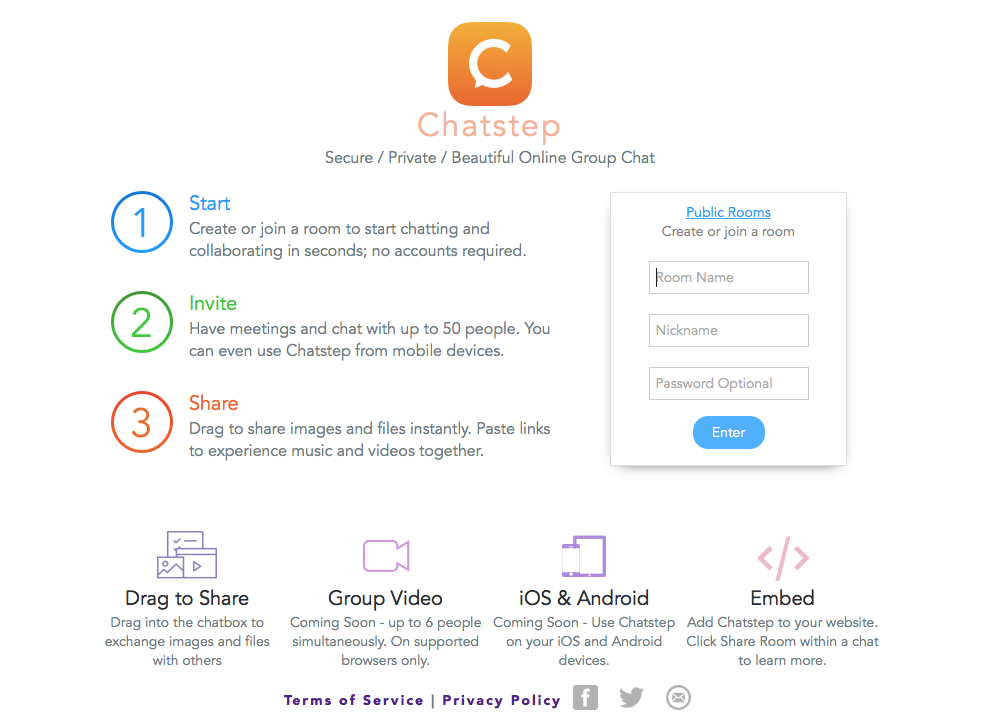Lekcia 4 – Boli ste zarámovaní
Lekcia 4, Boli ste zarámovaní, pomôže študentom zamyslieť sa nad ich praktikami zdieľania fotografií. Budú skúmať vlastnosti digitálnych fotografií; so zameraním na to, čím sa líšia od tradičných fotografií.
- + Odkazy na učebné osnovy
- Vlákno SPHE: seba a ostatných;
SPHE prameňová jednotka: Moji priatelia a iní ľudia – Preskúmajte a diskutujte o tom, ako sa jednotlivci môžu vysporiadať so šikanovaním, vediac, že iní sú šikanovaní a sú šikanovaním.Vlákno SPHE: Ja a širší svet;
SPHE prameňová jednotka: Mediálna výchova – Preskúmajte a používajte niektoré jednoduché techniky vysielania, produkcie a komunikácie.Aktivita 2 zahŕňa matematické zručnosti a mohla by sa použiť na pomoc pri výučbe indexov pre študentov 6. triedy.
- + Potrebné zdroje a metodiky
- Potrebné zdroje:
– Webová animácia: Fotka
– Vybavenie: Školské fotoaparáty/tablety
– Pracovný list 4.2: Stáva sa virálnym – Ako sa zdieľanie fotografií môže vymknúť spod kontroly
Metodiky: – Práca vo dvojiciach, diskusia v triede, fotografovanie, hranie rolí, matematické zručnosti: násobenie
- + Aktivita 4.1 – Fotografia
- KROK 1 - Nechajte študentov, aby si pozreli tretiu animáciu The Photo.
KROK 2 - Vykonajte krátku diskusiu o nasledujúcej otázke, aby ste povzbudili študentov, aby sa vcítili do postáv:– Otázka: Prečo Jack vôbec zdieľal fotografiu?
– Otázka: Prečo Cathal napadol Jacka na ihrisku?
– Q. Nakoniec sa Cathal aj Jack dostali do problémov. Bolo to spravodlivé?alt zadajte nefungujúce Windows 10
KROK 3 – Keď študenti sledujú animáciu druhýkrát, požiadajte ich, aby sa zamysleli nad nasledujúcou otázkou:
– Otázka: Čo mohol Cathal po zdieľaní fotografie urobiť, aby sa ubezpečil, že sa mu šikanovanie nevymklo spod kontroly?
KROK 4 – Nechajte študentov vo dvojiciach prediskutovať svoje odpovede na túto otázku a potom si pripravte krátku rolovú hru. Rolová hra by mala preskúmať alternatívne konce tohto príbehu.
KROK 5 – Nechajte niekoľko párov, aby triede predstavili svoje alternatívne zakončenia. Potom by mala trieda diskutovať o alternatívnych zakončeniach a rozhodnúť sa, ktorá možnosť je najlepšia.
- + Aktivita 4.2 – Vírusová
- KROK 1 - Karikatúra Photo ukazuje, ako sa zdieľanie obrázkov môže ľahko vymknúť spod kontroly. Zdôraznite študentom, že všetko, čo zdieľajú online, možno zdieľať a už to nie je súkromné. Potom nechajte študentov pracovať v skupinách, aby vytvorili zoznam všetkých rôznych spôsobov zdieľania obrázkov. Nechajte každú skupinu prečítať si zoznam spôsobov zdieľania. Pripomeňte študentom, že správy a obrázky možno uložiť vytvorením snímok obrazovky alebo fotografií a potom ich zdieľať.
KROK 2 - Ďalej distribuujte kópiu Pracovný list 4.2 Vírus každému študentovi. Môžete im tiež dovoliť vytiahnuť prázdny papier alebo kalkulačku. Študenti by potom mali postupovať podľa vašich pokynov a starostlivo ich dokončiť.
Prečítajte si nasledujúci skript:
Predstavte si, že vidíte obrázok, ktorý by sa podľa vás páčil všetkým vašim priateľom. Rozhodnete sa zdieľať obrázok online alebo pomocou aplikácie na odosielanie správ. Po 10 minútach ho videli všetci ľudia, s ktorými ste zdieľali obrázok. Zapíšte si počet ľudí, s ktorými ste zdieľali obrázok. Ubehne ďalších 10 minút a vaši priatelia teraz zdieľajú obrázok so všetkými svojimi priateľmi. Ak chcete odhadnúť, koľko ľudí videlo obrázok po dvadsiatich minútach, vynásobte prvé zapísané číslo sebou samým (napr. 20 x 20=400) a zapíšte svoju odpoveď.
Títo ľudia zase zdieľajú obrázok so svojimi priateľmi. Ak chcete odhadnúť, koľko ľudí videlo obrázok po tridsiatich minútach, vynásobte svoju poslednú odpoveď prvým číslom, ktoré ste si zapísali (400 x 20=8000). Títo ľudia zase zdieľajú obrázok so svojimi priateľmi. Ak chcete získať odhad, koľko ľudí videlo obrázok po štyridsiatich minútach, vynásobte svoju poslednú odpoveď prvým číslom, ktoré ste si zapísali (8000 x 20=160000). Títo ľudia opäť zdieľajú obrázok so svojimi priateľmi do desiatich minút. Ak chcete získať odhad, koľko ľudí videlo obrázok po päťdesiatich minútach, vynásobte svoju poslednú odpoveď prvým číslom, ktoré ste si zapísali (160 000 x 20=3200000).Prejde ďalších desať minút a títo ľudia teraz všetci zdieľajú obrázok so svojimi priateľmi. Ak chcete získať odhad, koľko ľudí videlo obrázok po hodine, vynásobte svoju poslednú odpoveď prvým číslom, ktoré ste si zapísali (3200000 x 20=64000000). Keď sa nabudúce prihlásite online, obrázok, ktorý ste prvýkrát zdieľali, bude všade. Toto sa nazýva vírusový efekt, pretože obraz sa rozšíril ako vírus.
KROK 3 – Získajte spätnú väzbu od študentov k tejto aktivite:
– Otázka: Čo vás naučilo toto cvičenie o zdieľaní fotografií pomocou internetu?
– Otázka: Aké následky by malo na osobu, keby bol zlý alebo zraňujúci príspevok zdieľaný týmto spôsobom?
– Otázka: Aké jednoduché je podľa vás odstrániť fotografie z internetu?Poznámka: Táto aktivita môže byť rozšírená tak, aby pomohla vysvetliť matematický koncept indexov žiakom 6. triedy.
- + Lekcia 4.3 – Čas na fotenie
- KROK 1 - Rozdeľte študentov do malých skupín a každej skupine poskytnite prístup k školskej kamere. Ak nie je dostatok kamier na obchádzanie, nechajte polovicu triedy dokončiť pracovný list 4.2, zatiaľ čo druhá polovica dokončí túto aktivitu. Potom sa prepnite a dajte každému študentovi možnosť použiť fotoaparát.
2. monitor nefunguje Windows 10
KROK 2 - Každá skupina by mala mať asi päť minút na to, aby sa odfotila pomocou fotoaparátov.
KROK 3 – Fotografie môžu byť skupinové alebo jednotlivé zábery alebo selfie. Každý študent musí byť zahrnutý aspoň na jednej fotografii. Povedzme, že tieto fotografie možno použiť na pripomenutie si času v škole. Umožnite študentom urobiť toľko obrázkov, koľko chcú v danom časovom rámci. Tieto fotografie budú použité v ďalšej lekcii.
- + Rozširujúca činnosť pomocou technológie
- Ak vám to čas a prostriedky dovolia, stiahnite si aplikáciu pre bábiky ponožiek, ako napr Ponožkové bábky alebo Bábkoví kamaráti . Nechajte študentov, aby zahrali rolovú hru v Aktivite 1 vytvorením animácie digitálnej ponožkovej bábky. Po predstavení svojich animácií budú študenti diskutovať o tom, ako riešili kybernetické šikanovanie, ako je opísané v aktivite 1.